项目介绍
- 它是一个适用于中台 和偏后台的管理系统。如果你想适当的释放公司的开发资源或者想解脱项目频繁项目改动带来的烦恼。那么它就适合你。
没错,它就是下面要提到的 支持页面配置的自动化管理系统。
支持页面在线配置快速生成 是它的最大的特点。
灵活配置,多元化组件,可扩展 是它的特点和潜力。 - 它是个基于 spirngboot + mybatis + thymeleaf + redis 的web项目。 数据库是mysql。
- 逻辑图

- 各组件相互独立 做的代码 0 入侵。
- 目前代码还没有开源出来 。因为它还不完善。如果有朋友对这个感兴趣的话 可以加qq群:984494093
共同参与讨论学习,群里会给出项目测试地址,里边的demo样例丰富,可以实际操作熟悉一下。还提供一版 “说明文档 ” word版的,在群文件里。
提供两张样例图片



样例截图
为了能形象说明操作流程 这里创建一个表
CREATE TABLE `app_user` (
`id` varchar(45) COLLATE utf8_unicode_ci NOT NULL COMMENT '用户编号',
`name` varchar(45) COLLATE utf8_unicode_ci DEFAULT NULL COMMENT '用户名称',
`password` varchar(45) COLLATE utf8_unicode_ci DEFAULT NULL COMMENT '用户密码',
`state` varchar(2) COLLATE utf8_unicode_ci DEFAULT NULL COMMENT '状态 0 禁用 1 启用',
PRIMARY KEY (`id`)
) ENGINE=InnoDB DEFAULT CHARSET=utf8 COLLATE=utf8_unicode_ci COMMENT='系统用户表'
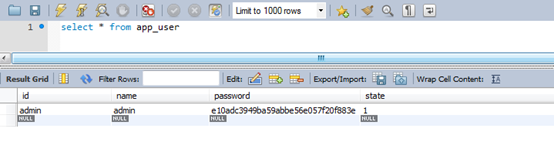
以后的操作 创建字典 发号器 创建窗体 菜单等 都以此为例
-
创建字典


弹出提示 新增成功 后


弹出 成功后 再添加下一个字典

最后我们添加了 一个userStatus 的字典 它有两个值 0禁用 1 启用 -
创建对象模型
-
新增对象模型表


弹出 保存成功 即添加对象模型成功 -
添加模型列


这里我们点击 导入 按钮 自动导入模型列
修改 列模型 添加字典


弹出提示 成功后 我们的对象模型 添加完成。 -
创建发号器


提示成功后 关闭页面 至此发号添加完成

-
创建窗体
-
新增窗体


提示 成功后 新增窗体成功 。 返回列表页面 点击修改开始 编辑窗体 -
修改窗体

-
新增panel

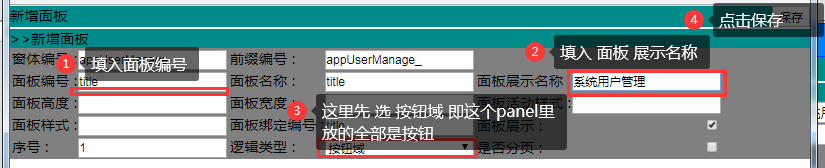
提示 成功后 即添加了一个 按钮域

-
添加查询域
第一步和 添加按钮域一样 选择’系统用户管理’ 然后点新增按钮 这回 ‘逻辑类型’ 选 ‘查询域’

提示成功后 添加成功

-
依照 按钮域 和查询域 再添加一个 数据表
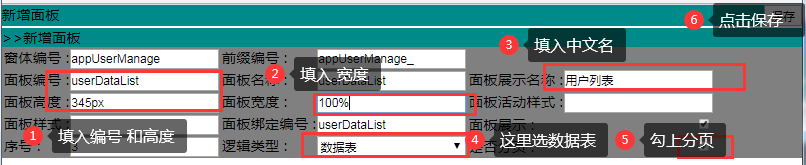
提示成功后

-
数据表填写sqlmap


提示成功后 sql语句添加完成 -
查询域添加 查询字段


提示成功后

-
用户列表的sqlmap 添加 入参
 补充 这里的sql 写错了 下边是正确的
补充 这里的sql 写错了 下边是正确的
select * from app_user au where 1= 1
<if test="name != null and name != ''">
and au.name like concat('%',#{name},'%')
</if>`

提示成功后 关闭页面

9. 按钮域添加 查询按钮

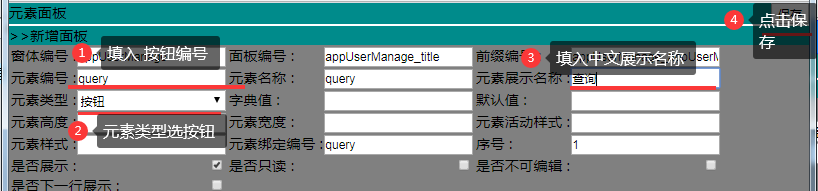
提示成功后 添加按钮成功
10. 为按钮添加 单击事件


11. 为数据表添加展示列



提示成功后关闭页面

还有一个小细节要调整 就是表格 下拉框的 展示

至此 一个简单页面 已经编辑完成 ‘appUserManage’
- 创建菜单
将创建完成的窗体 appUserManage 关联到菜单上



至此菜单添加完成 - 最终成样
按F5 或者 刷新浏览器 重新加载菜单

一个简单的页面已经成功渲染出来了
再做一个查询操作,实验一下查询功能

丰富的元素 丰富的功能 支持丰富的业务形式
功能介绍
模板类型详细介绍
窗体模板
Model_window 是页面的最外层容器, 负责 引用 js ,css ,生成js script 事件。它内层的容器是model_panel 。

Panel模板



模板元素
模板元素是最内层的标签元素。它的外层是model_panel, 它们负责呈现各种标签的内容,样式。比如 文本框 下拉框 日期框 等等。(理论上模板元素对支持现有的事件都支持。比如 click blur change dblcick 等等,但仅仅是理论上,虽然事件也会生成。没有详细测试过)。Self 自定义方法全部都支持。























 562
562











 被折叠的 条评论
为什么被折叠?
被折叠的 条评论
为什么被折叠?








